ფაილის გაფართოება, ან სახელის ფორმატი არის სიმბოლო, რომელიც დაემატება ბაზის ფაილის სახელს პერიოდის შემდეგ. ფაილის გაფართოება დაგეხმარებათ იმის გაგებაში, თუ რომელ პროგრამასთან არის დაკავშირებული ფაილი. ჩვეულებრივ, გაფართოება სამი სიმბოლოა, მაგრამ ზოგჯერ ორი, ოთხი და ხუთი სიმბოლოს გაფართოება გამოიყენება.
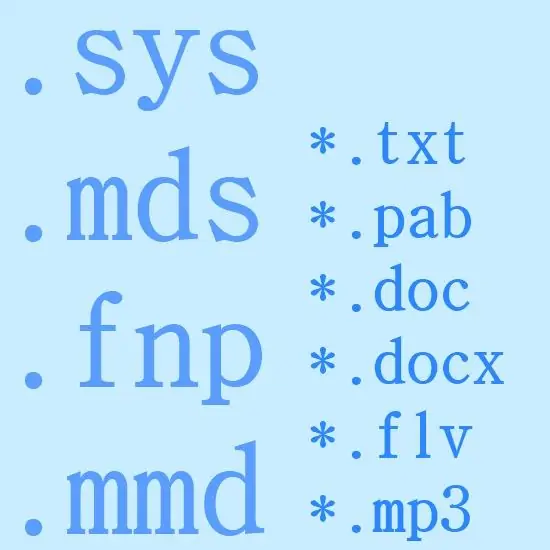
აუცილებელია
სულ მეთაური
ინსტრუქციები
Ნაბიჯი 1
აღსანიშნავია, რომ გაფართოების შეცვლა ყოველთვის არ ნიშნავს გარდაქმნას. თქვენ შეგიძლიათ შეცვალოთ TXT გაფართოება DOC- ით და მიიღებთ Microsoft Office Word ტექსტურ ფაილს ჩასაწერი ბლოკში შექმნილი ფაილიდან, მაგრამ საპირისპირო თანმიმდევრობით, ეს არ მუშაობს TXT ფაილი. ამიტომ, უნდა განვასხვაოთ ფაილის "გაფართოების შეცვლა" და "გადაკეთება". ფაილების მენეჯერები ხელს უწყობენ ფაილის გაფართოების შეცვლას. ერთ-ერთი მათგანი სულ მეთაურია. ეს პროგრამა ნაწილდება როგორც shareware. მისი ჩამოტვირთვა შეგიძლიათ უფასოდ უფასოდ მრავალი ინტერნეტ საიტიდან, რომლებიც უზრუნველყოფენ პროგრამულ უზრუნველყოფას უფასოდ ჩამოსატვირთად.
ნაბიჯი 2
Total Commander- ის ინსტალაციისა და გაშვების შემდეგ ნახავთ პროგრამის სამუშაო ფანჯარს, დაყოფილია 2 ნაწილად - მარჯვნივ და მარცხნივ. შეარჩიეთ ნებისმიერი ნაწილი და იპოვნეთ მასში სასურველი ფაილი, რომლის გაფართოების შეცვლაც გსურთ. Total Commander- ის სამუშაო სივრცის ნაწილები წარმოადგენს Windows Explorer- ის ასლს, ამიტომ არ იქნება რთული სასურველი ფაილის პოვნა. სასურველი ფაილის აღმოჩენის შემდეგ დააჭირეთ მას ერთხელ მაუსის მარცხენა ღილაკით, დაელოდეთ 2-3 წამს და კვლავ დააჭირეთ ფაილის სახელს. ის გადაიქცევა რედაქტირების რეჟიმში, ახლა კი შეგიძლიათ შეცვალოთ სიმბოლოები ფაილის სახელით პერიოდის შემდეგ, რაც ნიშნავს, რომ შეგიძლიათ შეცვალოთ რეზოლუცია. ფაილის გადარქმევის შემდეგ დააჭირეთ კლავიშს Enter ღილაკს.






